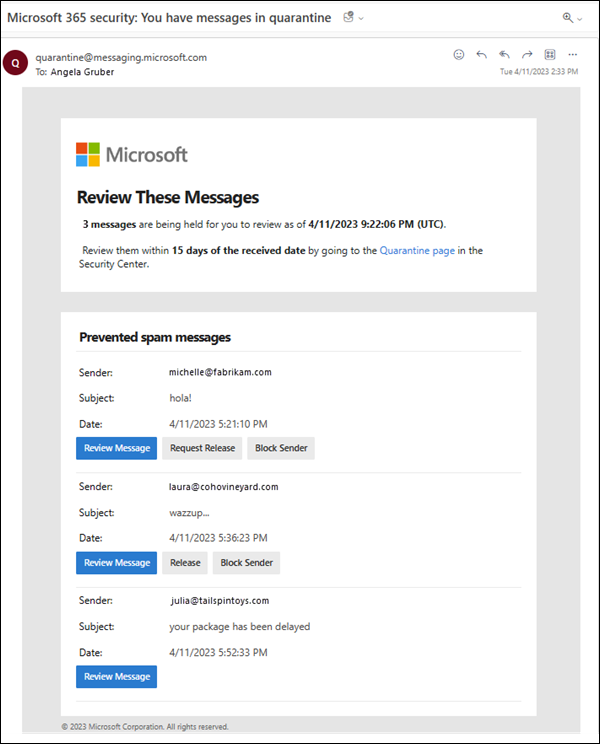격리 알림을 사용하여 격리된 메시지 해제 및 보고
팁
Office 365용 Microsoft Defender 플랜 2의 기능을 무료로 사용해 볼 수 있다는 사실을 알고 계셨나요? Microsoft Defender 포털 평가판 허브에서 90일 Office 365용 Defender 평가판을 사용합니다. Office 365용 Microsoft Defender 시도에서 누가 등록하고 평가판을 사용할 수 있는지에 대해 알아봅니다.
Exchange Online 사서함이 있는 Microsoft 365 조직 또는 Exchange Online 사서함이 없는 독립 실행형 EOP(Exchange online Protection) 조직에서 격리는 위험할 가능성이 있거나 원치 않는 메시지를 보유합니다. 자세한 내용은 EOP에서 격리된 메시지를 참조하세요.
참고
중국의 21Vianet에서 운영하는 Microsoft 365에서는 현재 Microsoft Defender 포털에서 격리를 사용할 수 없습니다. 격리는 클래식 Exchange 관리 센터(클래식 EAC)에서만 사용할 수 있습니다.
지원되는 보호 기능의 경우 격리 정책은 메시지가 격리된 이유에 따라 격리된 메시지에 대해 사용자가 수행할 수 있는 작업을 정의합니다. 기본 격리 정책은 여기에 있는 표에 설명된 대로 메시지를 격리한 보안 기능에 대한 기록 기능을 적용합니다. 관리자는 사용자에 대해 덜 제한적이거나 제한적인 기능을 정의하는 사용자 지정 격리 정책을 만들고 적용할 수 있습니다. 자세한 내용은 격리 정책 만들기를 참조하세요.
격리 알림은 AdminOnlyAccessPolicy 또는 DefaultFullAccessPolicy라는 기본 격리 알림에서 설정되지 않습니다. 격리 알림은 다음 기본 격리 정책에서 설정됩니다.
- 기본 설정 보안 정책에 사용되는 DefaultFullAccessWithNotificationPolicy입니다.
- NotificationEnabledPolicyorganization 있는 경우
그렇지 않으면 격리 정책에서 격리 알림을 설정하려면 새 격리 정책을 만들고 구성해야 합니다.
관리자는 격리 정책의 전역 설정을 사용하여 다음과 같은 방법으로 격리 알림을 사용자 지정할 수도 있습니다.
- 최대 3개 언어로 번역을 추가합니다.
- 알림에 사용되는 보낸 사람 및 로고를 사용자 지정합니다.
- 알림 빈도(4시간마다, 매일 또는 매주).
자세한 내용은 전역 격리 알림 설정 구성을 참조하세요.
공유 사서함의 경우 사서함에 FullAccess 권한이 부여된 사용자에 대해서만 격리 알림이 지원됩니다. 자세한 내용은 EAC를 사용하여 공유 사서함 위임 편집을 참조하세요.
참고
기본적으로 스팸 방지 정책, 맬웨어 방지 정책 또는 안전한 첨부 파일에 의한 맬웨어 또는 메일 흐름 규칙(전송 규칙이라고도 함)에 의해 높은 신뢰도 피싱으로 격리된 메시지는 관리자만 사용할 수 있습니다. 자세한 내용은 EOP에서 사용자로 격리된 메시지 찾기 및 해제의 표를 참조하세요.
메일 그룹 또는 메일 사용이 가능한 보안 그룹으로 전송된 메시지에 대한 격리 알림은 모든 그룹 구성원에게 전송됩니다.
그룹 구성원에게 그룹 대화 및 이벤트 복사본 보내기 설정이 설정된 경우에만 Microsoft 365 그룹 보낸 메시지에 대한 격리 알림이 모든 그룹 구성원에게 전송됩니다.
사용자가 격리 알림을 받으면 격리된 각 메시지에 대해 다음 정보를 사용할 수 있습니다.
- 보낸 사람: 격리된 메시지 보낸 사람의 전자 메일 주소입니다.
- 제목: 격리된 메시지의 제목 줄입니다.
- 날짜: 메시지가 UTC로 격리된 날짜/시간입니다.
격리 알림의 메시지에 사용할 수 있는 작업은 메시지가 격리된 이유와 관련 격리 정책의 권한에 따라 달라집니다. 자세한 내용은 격리 정책 권한 세부 정보를 참조하세요.
검토 메시지: 격리 알림의 모든 메시지에 사용할 수 있습니다.
작업을 선택하면 격리된 메시지의 세부 정보 플라이아웃으로 이동합니다. 에서 격리 페이지의 https://security.microsoft.com/quarantine?viewid=EmailEmail 탭으로 이동하고 첫 번째 열 옆에 있는 검사 상자 이외의 행의 아무 곳이나 클릭하여 메시지를 선택하는 것과 같은 결과입니다. 자세한 내용은 격리된 메시지 세부 정보 보기를 참조하세요.
릴리스: 모든 액세스 권한 그룹이 있는 격리 정책을 사용하는 기능 또는 개별 수신자가 격리(PermissionToRelease) 권한에서 메시지를 해제하도록 허용을 사용하여 기능에 의해 격리된 메시지에 사용할 수 있습니다. 예를 들어 DefaultFullAccessWithNotificationPolicy, NotificationEnabledPolicy 또는 사용자 지정 격리 정책이 있습니다.
작업을 선택하면 메시지가 격리에서 해제되었음을 인정하는 정보 웹 페이지가 열립니다(예: 스팸 메시지가 격리에서 해제됨). 격리 페이지의 Email 탭에 있는 메시지의 릴리스상태 값은 릴리스입니다. 메시지는 사용자의 받은 편지함(또는 사서함의 받은 편지함 규칙에 따라 다른 폴더)으로 전달됩니다.
사용자는 격리 정책이 구성된 방식에 관계없이 맬웨어 방지 또는 안전한 첨부 파일 정책에 의해 맬웨어 로 격리되었거나 스팸 방지 정책에 의한 높은 신뢰도 피싱 으로 격리된 자체 메시지를 해제할 수 없습니다. 정책을 통해 사용자가 격리된 메시지를 해제할 수 있는 경우 사용자는 격리된 맬웨어 또는 높은 신뢰도 피싱 메시지의 릴리스를 요청할 수 있습니다.
요청 릴리스: 제한된 액세스 권한 그룹이 있는 격리 정책을 사용하여 기능에서 격리된 메시지 또는 개별 수신자가 격리(PermissionToRequestRelease) 권한에서 메시지를 해제하도록 요청하도록 허용에 사용할 수 있습니다. 예를 들어 사용자 지정 격리 정책입니다.
작업을 선택하면 격리에서 메시지를 해제하라는 요청을 승인하는 정보 웹 페이지가 열립니다(메시지 릴리스 요청이 시작되었습니다.) 테넌트 관리자는 요청을 승인할지 아니면 거부해야 하는지 결정합니다.) 격리 페이지의 Email 탭에 있는 메시지의 릴리스상태 값은 릴리스 요청됨입니다.
보낸 사람 차단: 보낸 사람 차단 (PermissionToBlockSender) 권한이 있는 사용자 지정 격리 정책을 사용하여 기능에 의해 격리된 메시지에 사용할 수 있습니다.
이 작업을 수행하면 사용자 사서함의 보낸 사람 차단 목록에 메시지가 추가되었음을 인정하는 정보 웹 페이지가 열립니다(예: 스팸 메시지 보낸 사람이 격리에서 차단됨).
보낸 사람 차단 목록에 대한 자세한 내용은 다른 사람의 메시지 차단 및 Exchange Online PowerShell을 사용하여 사서함에서 안전 목록 컬렉션 구성을 참조하세요.
팁
organization 여전히 차단된 보낸 사람으로부터 메일을 받을 수 있습니다. 보낸 사람에게 보낸 메시지는 정크 Email 폴더 또는 격리로 전달됩니다. 도착 시 보낸 사람으로부터 메시지를 삭제하려면 메일 흐름 규칙 (전송 규칙이라고도 함)을 사용하여 메시지를 차단합니다.